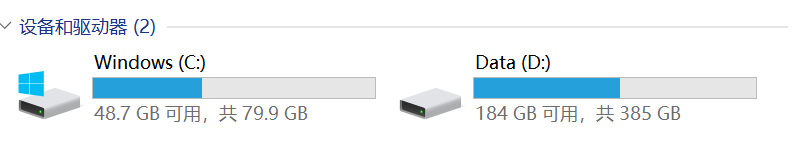
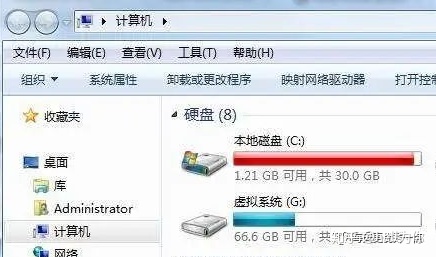
这是云朵君的第4篇文章
作为一个电脑小白,如何快速清理出空间又不损坏电脑?
前几天云朵的电脑也是卡在了只有10GB的情况,云朵决定洗心革面,重新做人,查找了各种资料,终于清理成了有48G可用,虽然没有清理到很干净,但是云朵觉得已经欧克了,把方法分享给大家,建议看完之后操作!!!
正文共1430字13图
预计阅读时间4分钟
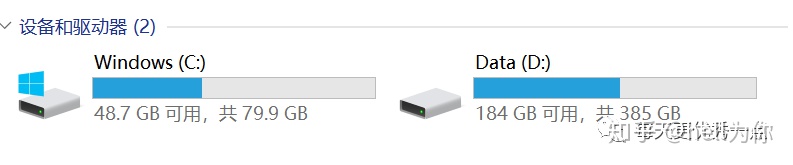
01
360清理垃圾
重点:平常下载应用软件时,安装在c盘以外的地方
清理垃圾,作为一个电脑小白,云朵觉得360安全卫士对我们很友好。
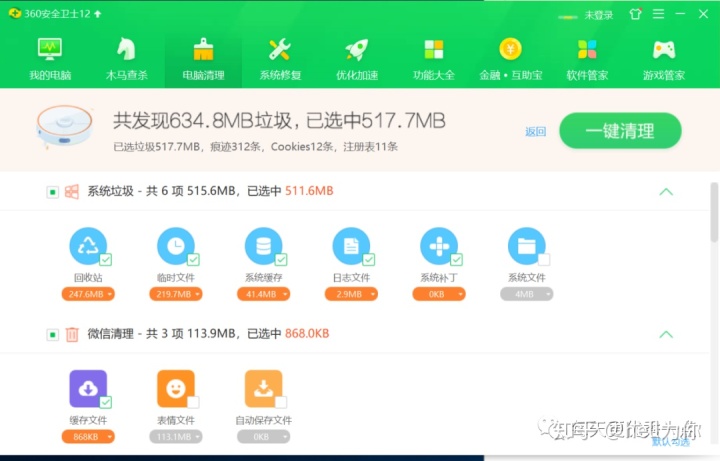
电脑清理就能清除不少的垃圾,当然这个没有什么,最恐怖的是他后面的功能,简直强大到爆炸(对于小白而言)
只要你点击一下“功能大全”:查找大文件,系统盘瘦身,查找重复文件,应有尽有!!!
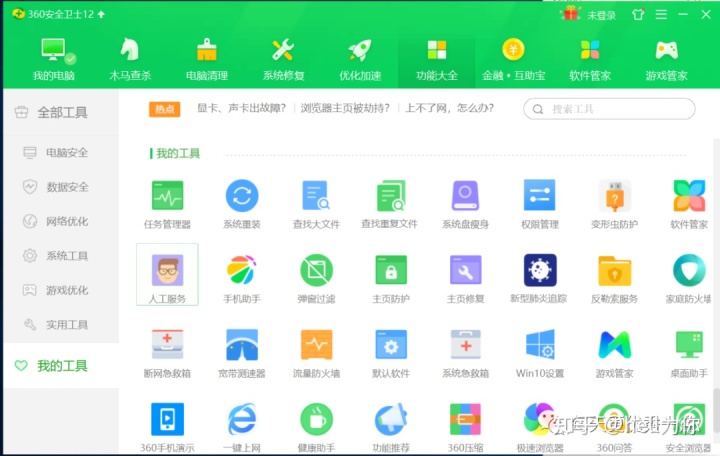
查找大文件,云朵的大文件居然有134GB,这还是我清理过的,之前更恐怖!!快去看看你的电脑里的大文件吧(可以指定扫描位置,指哪打哪)
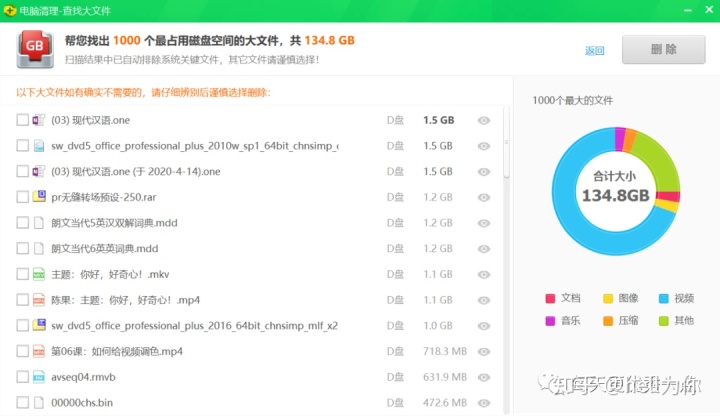
系统盘瘦身!!超级厉害,把休眠功能关闭之后,云朵的c盘直接少了几个GB!!!快去试试,一定要试试,特别是系统休眠功能关闭,能省下很多。
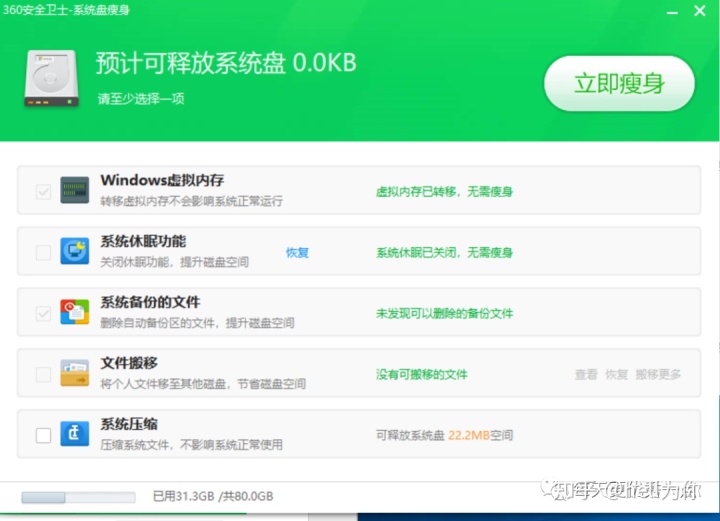
查找重复文件,云朵之前查完有一百多个重复文件,文件总是这里一点那里一点,有很多都是重复的,但是这个删除的时候要仔细,确保自己删除的重复文件是不要的,有时候你的重复文件也是有用的!!注意看路径!!
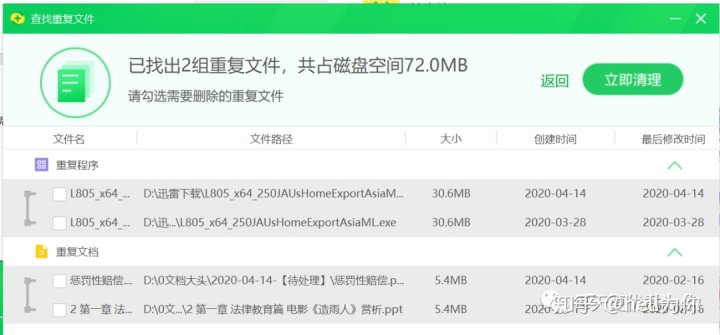
云朵用到的360功能基本就是这样,这为云朵的c盘减少了差不多20G,云朵居然没有记录下来这个过程,一口老血喷出来!(图片是我清理之后截图的)
02
space sniffer助力
但是云朵还想再清理一下,不想让自己的c盘那么满,win10系统差不多只有20G左右,我怎么能让其他的吃到那么多!!
其他是什么占用了那么大的内存,之前还想一个个看,发现有点不太实际,毕竟自己不是专业的,也看不懂一个个文件的是啥。
然后云朵下载了space sniffer,扫描神器,它可以把你的磁盘空间以空间图的形式呈现出来,你就看着哪一个占用了最大的空间,超级神器!!!!

扫描出整个c盘的空间分布,看那一块大就上网查一下看一下他能不能删掉后者缩小!
云朵之前的papgfile.sys占用了4个G,上网查了一下是镜像空间,可以缩小,就按网上的教程缩小到了500MB!
之前app data的空间有10GB左右,云朵点进去一看(是可以在大模块下点击的哈,可以看里面更细分的块), onenote占了6/7个G,把我惊得,我就把OneNote的文件先进行了备份!!!
最好先备份到其他磁盘,自己弄坏了,还可以把笔记找回来。备份之后试一下看能不能打开笔记本,确保你的备份是正确的!!!
云朵发现onenote他是会自动备份的,它不仅自动保存,他还自动备份!!!之前我的笔记本和备份都在c盘,你可以修改他的备份文件夹和默认笔记位置。
云朵把它移到了d盘,移动这个过程要关闭onenote才能实现。
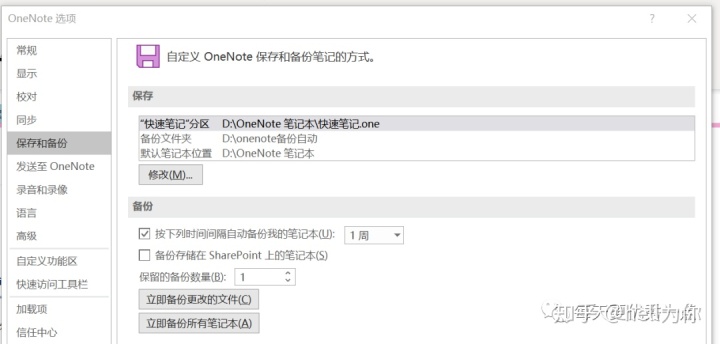
你可以通过扫描的空间分布大小,现在uers中选最大的去搜索,毕竟我不是专业人士,最好不要动系统的好
你可以点进去看,每个分区的情况,然后你就在网上搜索,专业人士都会给出超级厉害的答案,太牛皮了。
看到专业大牛写文章的时候,只想说一句好爽,看到大牛自己造软件的时候,哇!!!!
关于360安全卫士和space sniffer的顺序,云朵觉得对于我们这种小白先用一下360会好很多!!先把360认为安全的删掉,再删一些我们看到的大的不用的!!
真棒,云朵的电脑又变成一个可爱又迷人的娃子了!真是太感谢大牛们了!!!
嘻嘻,欢迎关注云朵的公众号【每天更优秀一点】,让你比昨天更优秀。




















 62万+
62万+











 被折叠的 条评论
为什么被折叠?
被折叠的 条评论
为什么被折叠?








